今回は、「マップ編集」にある[マップ作成画面]を解説していきたいと思います。
[マップ作成画面]には、マップ作成に便利な機能やいろんな種類のイベントが用意されています。
[マップ作成画面]
[マップ作成画面]は、マップや[イベント]を作成するための画面です。
マップ設定画面にある「マップ編集へ」をタップすると、開くことができます。
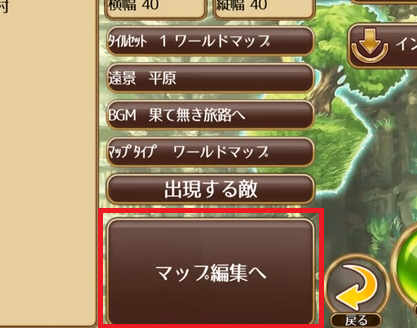
開くと、このような画面が表示されます。
画面右上に「ツール」が、下側に「タイルセット」があります。

[手のひらツール]を選択してから指でスライドするか、画面左下の「方向キー」を使用すると、表示する範囲を移動させることができます。
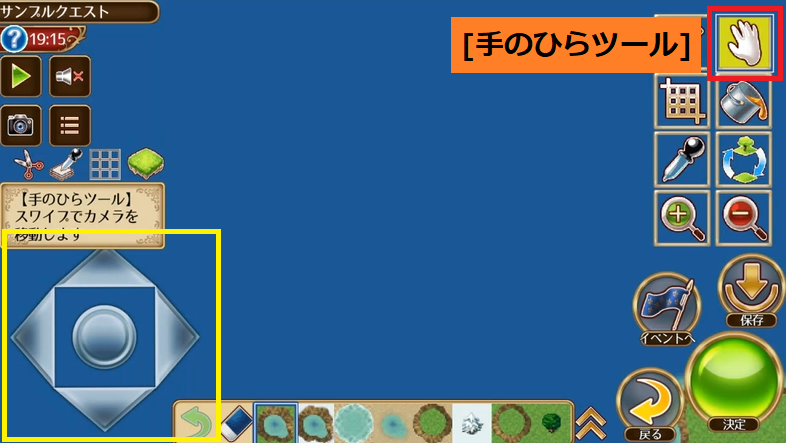
表示範囲を変更する場合は、黄枠内のツールをタップします。
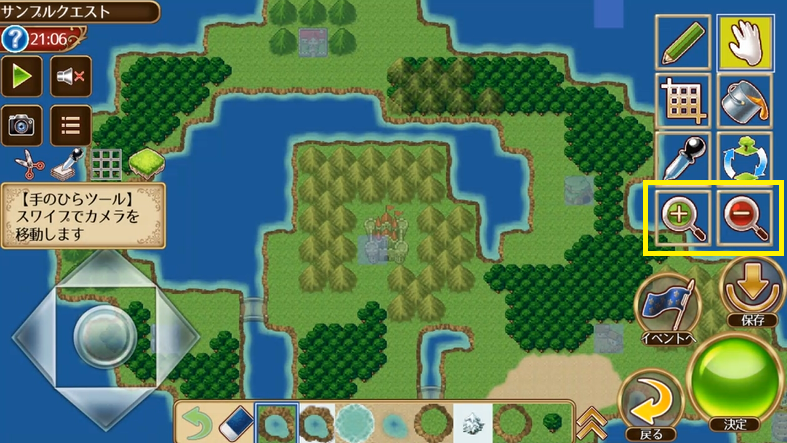
「タイルセット」から素材を選択した後、[鉛筆ツール]を選択してから画面を長押しすると、素材をマップ内に配置することができます。
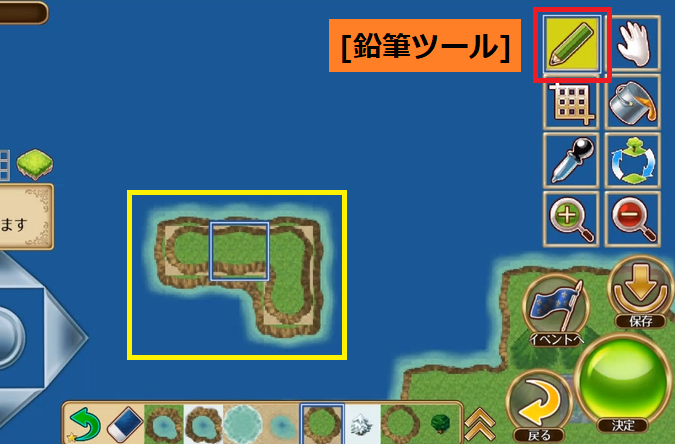
[四角ツール][バケツツール][スポイトツール]でも素材の配置ができます。
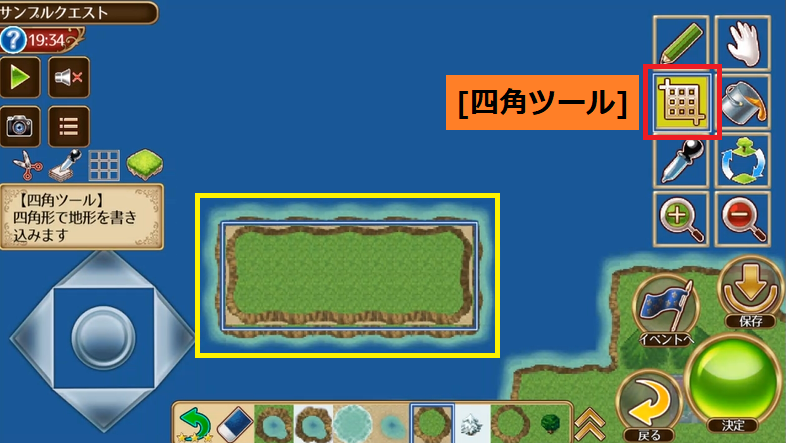
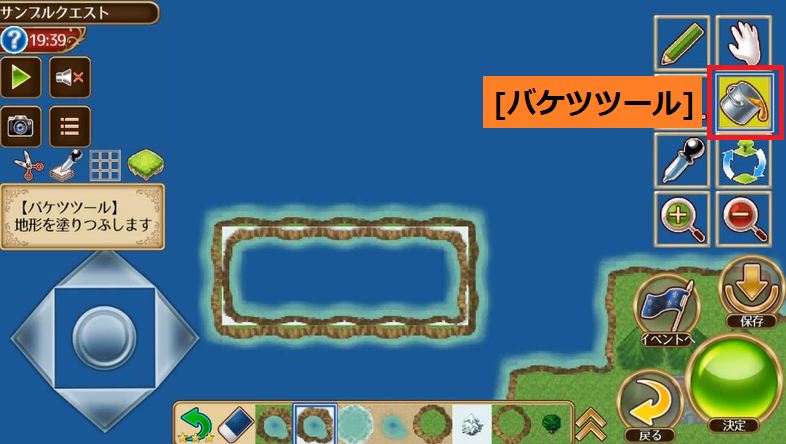
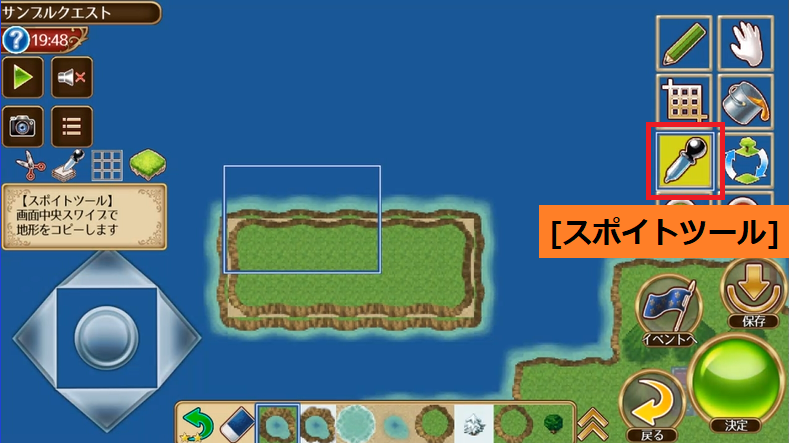
配置した素材を削除したい場合は、赤枠内にある「消しゴム」を使用します。
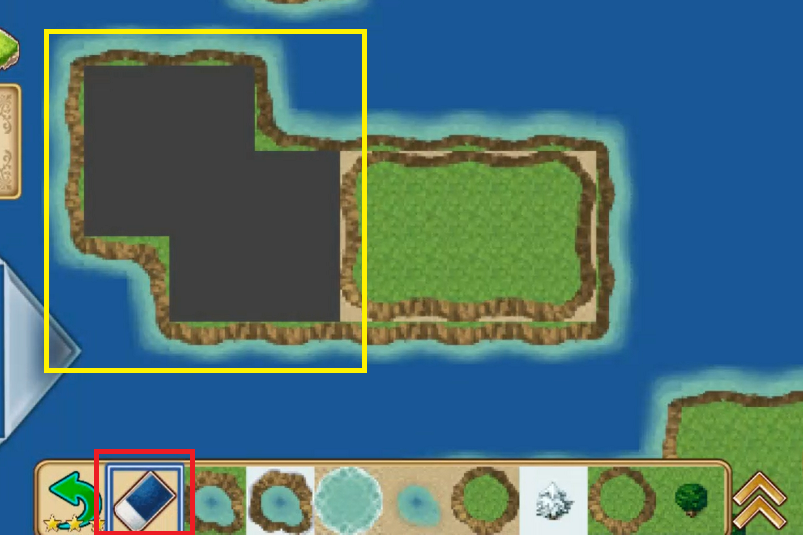
編集内容を元に戻したい場合は、「タイルセット」の左側にある矢印のアイコンをタップします。
ただし、戻すことができる回数は、矢印の下にある「☆」の数(最大3回まで)です。
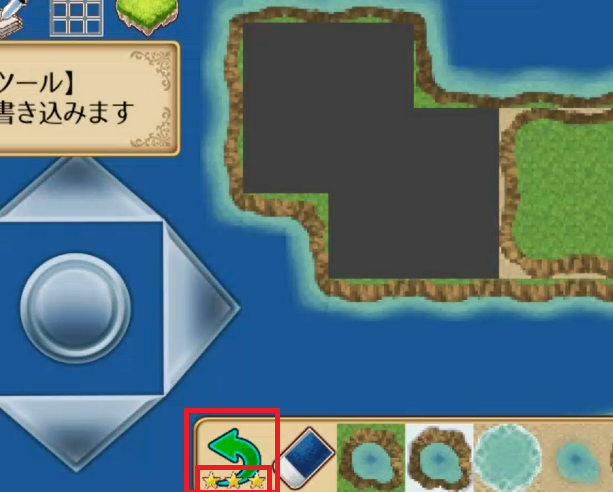
右側にあるボタンをタップすると、タイルセット全体が表示されます。
「上層・下層」「通行・地形設定の表示」などの切り替えも、この画面で行います。
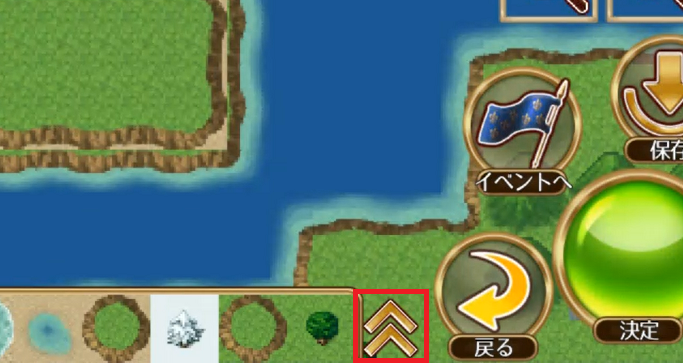
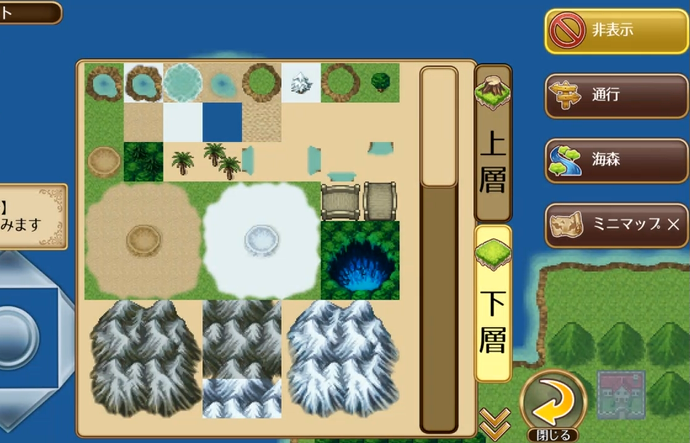
上層・下層の切り替えは、[レイヤーツール]や赤枠内のボタンからでも行えます。
上層と下層に素材を配置していくことで、複雑な見た目のマップも作成することができます。
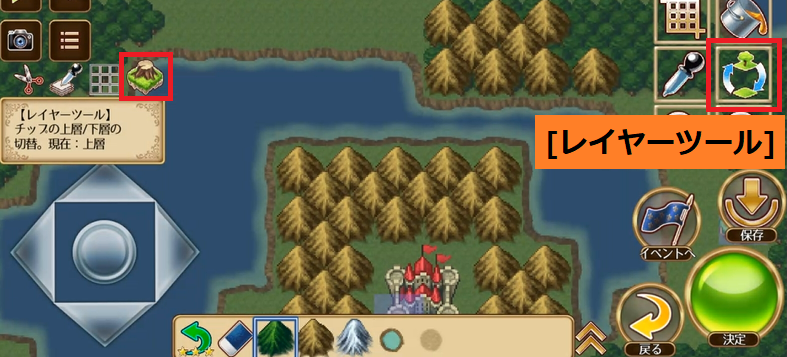
作成したマップを保存するには、「保存」ボタンをタップします。
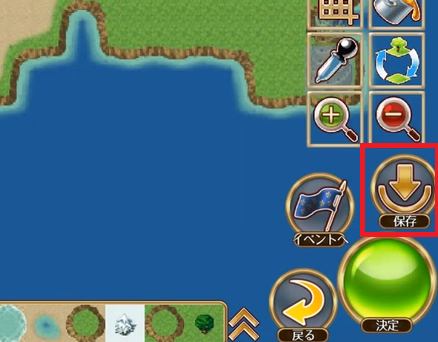
「イベントへ」をタップすると、「イベント編集モード」になります。
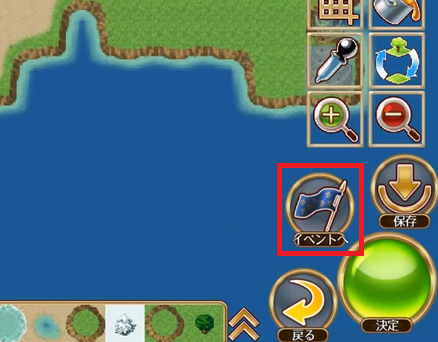
イベントの作成
「イベント編集モード」では、[鉛筆ツール]を選択してから画面をタップすると、イベントの作成・配置ができます。
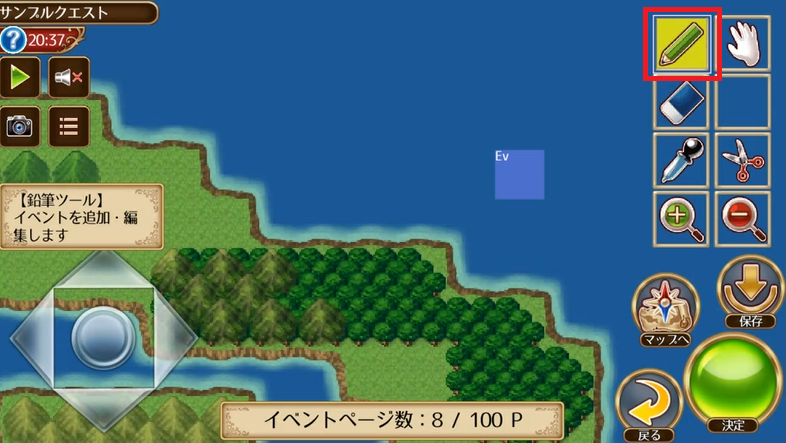
イベントの作成・配置方法は、大きく分けて3種類あります。
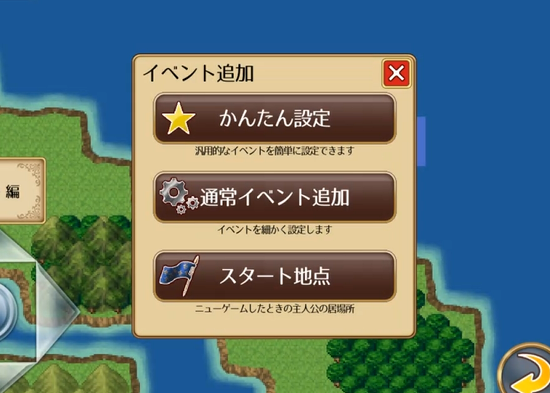
「かんたん設定」は、ゲーム制作によく使用されるイベントを、簡単な設定を行うだけで作成できる項目です。
現在の時点で、12種類のイベントがあります。
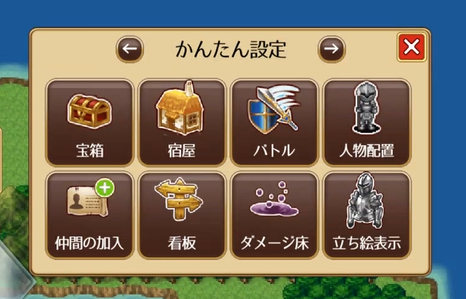
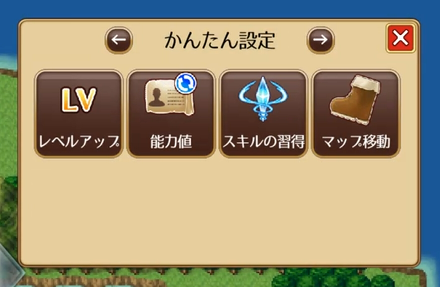
「通常イベント追加」では、通常の方法でイベントを作成します。
表示する画像や起動条件、移動経路などの設定ができます。
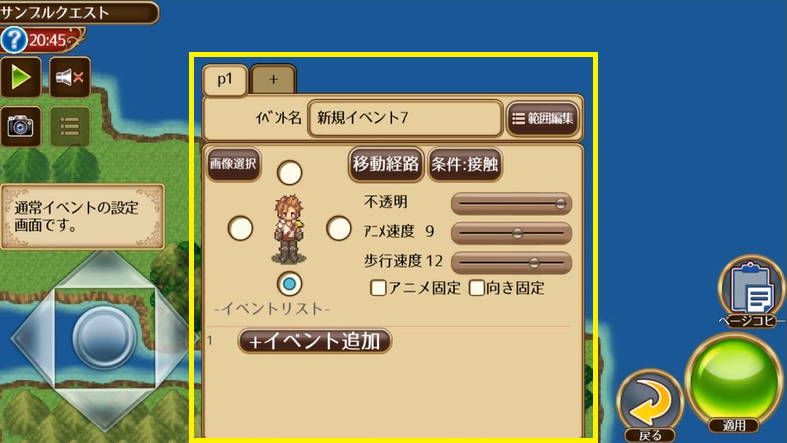
下側の[イベントリスト]内にある[+イベント追加]をタップすると、イベントの追加ができます。
青枠内のボタンをタップすると、イベントの再編集やコピー、削除などができます。
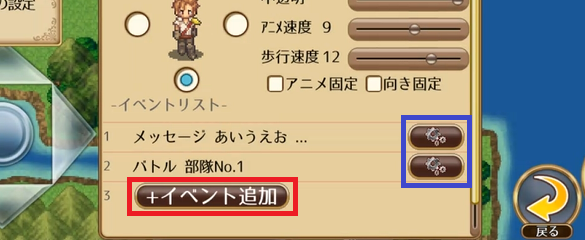
「スタート地点」は、主人公の初期位置を設定する項目です。
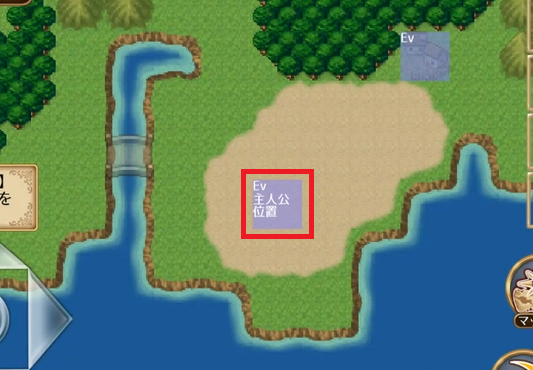
作成・配置したイベントの内容を変更したい場合は、[鉛筆ツール]でイベントをタップします。
削除したい場合は、[消しゴムツール]で長押しします。
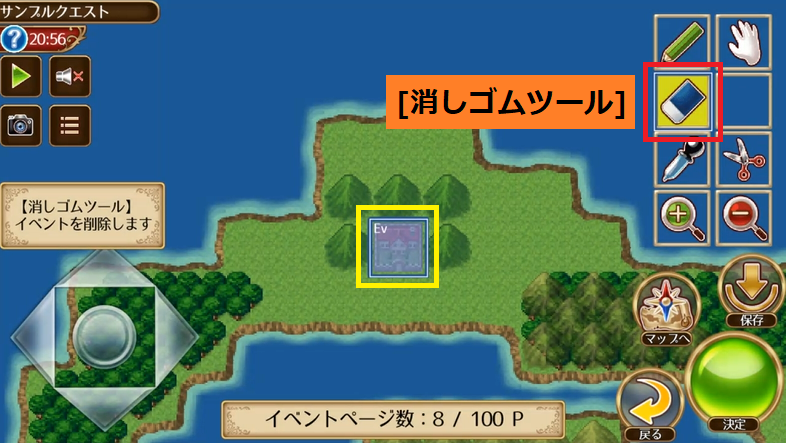
[スポイトツール]でコピー、[カットツール]で切り取った後、他の場所に貼り付けることもできます。
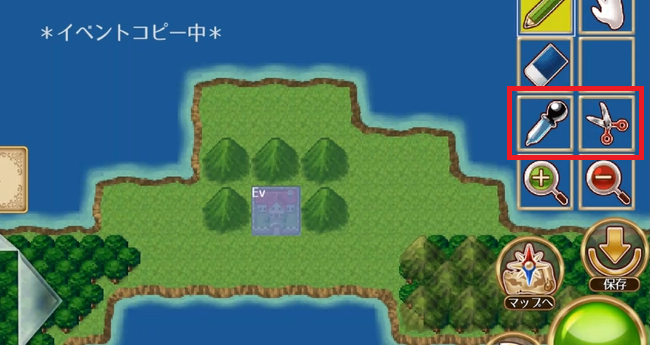
「マップへ」をタップすると、「マップ編集モード」に戻ります。
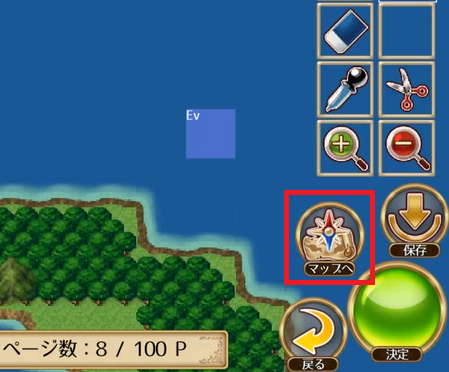
次回
今回は、「マップ編集」にある[マップ作成画面]を解説しました。
この記事で紹介した機能の他に、「ショップ」で拡張機能を購入することにより使用できるようになる機能やイベントもあります。
次回は、全体メニュー「公開設定」の解説をしていきます。










